こんにちは、てっつといいます。
2021年6月にiPad Air 4を買って以降、iPadにハマって毎日触れています。
最近はLightroomでに写真編集をよくやります!
僕のiPadの使い方は「子育て×iPad 活用法」にまとめているので是非ご覧ください!
早速ですが、みなさんはキーボードどんなものを使っていますか?
この記事では、コスパ最高のキーボードケースを紹介します。
- iPadをPCのように使いたい人
- Apple純正のキーボードが高くて買えない人
- コスパのいいキーボードを探している人
EWIN製キーボードケース
今回紹介するのはEWINという会社が発売しているキーボードつきケースです。
色はブラックを購入しました。
この商品を選んだ理由と、使ってみた感想を解説します。
なぜEWINを選んだのか?
- iPadをPCライクに使いたい
- 軽い
- 充電ケーブルがiPadと同じ
- 安い
①iPadをPCライクに使いたい

せっかくのiPad Air 4。
大画面を生かしてPCのように作業をしたいと考えていました。
そこで必要な機能がトラックパッドです。
指でカーソルを操作するこの部分です。

このブログもiPadで書いているんですが、何かとよく使います!
PCライクに使うにはトラックパッドありを選んで良かったと実感しています。
②軽い

iPadを持ち運んで使うことを考えた時、1gでも軽い方がいいですよね。
このEWINのキーボードは重さが約410g!
とても軽い作りになっています。
ちなみにApple純正のキーボード2種と比較すると…
| EWIN キーボードケース | Magic Keyboard (純正) | Smart Keyboard Folio (純正) | |
| 重さ | 410g | 596g | 293g |
| トラックパッド | あり | あり | なし |
Magic Keyboardと比べて約186g軽くなっています!
さすがにトラックパッドなしのSmart Keyboard Folioよりは少し重いですね。
③充電ケーブルがiPadと同じ

USB Type-Cという規格のiPad Air 4と同じケーブルで充電ができます。
ケーブルを余計に持ち運ばなくて済むので助かりますね。
Apple純正品2種は、より高機能です!
充電ケーブルは不要で、iPadから直接給電されます。
うらやましい…。
④安い

ここまで紹介してきた機能を備えておきながら、価格は4,980円!
かなりの安さです。
純正と比較すると…
| EWIN キーボードケース | Magic Keyboard (純正) | Smart Keyboard Folio (純正) | |
| 税込価格 | 4,980円 | 34,980円 | 21,800円 |
違いは一目瞭然!

サラリーマンのお小遣いでは純正品は厳しいですね…
以上4つの理由から、僕はEWINのキーボードケースを選びました。
使ってみた感想(4ヶ月中期レビュー)
起動、接続が早い

Bluetoothでの接続で早さは十分です。
一度ペアリングさえしていれば、電源ボタンを押すだけでキーボードもすぐに起動、接続します。
安定感がある
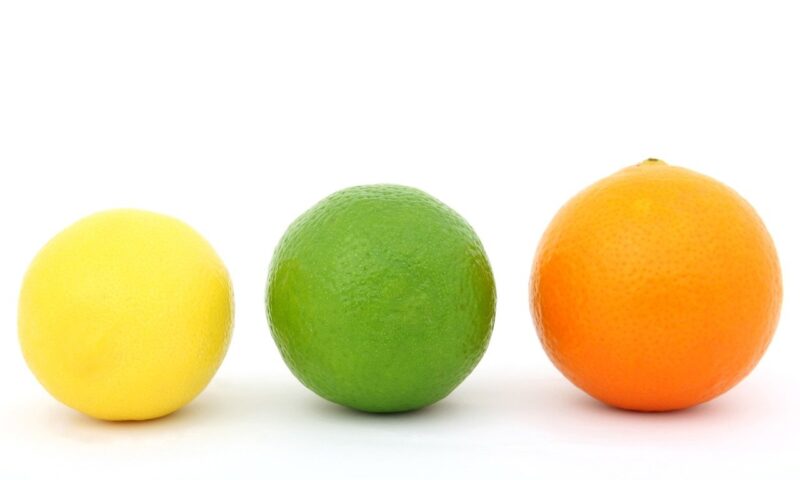
Amazonに、「しっかりハマらない」というレビューがあり気になっていたのですが…
実際に取り付けてみるとキツすぎずユルすぎず、しっかりハマってくれました。
ペンはiPad側面に磁石でしっかりくっついて、上からベルトでさらに固定できます。

使用感にも不満なし
パンタグラフ式のキーボードで、快適にタイピングができます。
打鍵感、配置など特に問題なく使えています。
タイプの感覚としては、軽めの印象です。
キーボードの方式は大きく3種類あります。
こちらは軽さや薄さを重視したパンタグラフ方式になっています。
【メンブレン方式】
安価で広く普及している。
しっかり押し込む必要がある。
【パンタグラフ方式】
薄いキーボードによく使われる。
軽めのタッチでタイプできる。
【メカニカル方式】
カスタムできる、耐久性が高いなど高機能。
その分高価格であることが多い。
気になるところ
角度が変えられない
画面を立てるときの角度が1パターンしかありません。

色んな環境で作業することがあるので、調整ができればいいなと思います。
使えないアクセサリがある
このようなiPadと密着する形のアクセサリは、うまく接続できませんでした。

ケースの枠が邪魔になってうまく入らないようです。
枠にはめ込むタイプのキーボードケースを使う以上、これは仕方ないですね!
ペンホルダーはゆるくて使うのが不安
ケースの側面にペンホルダーがあるのですが、こちらはよくありませんでした。

ペンを入れるとゆるくてスルスル抜けてしまうのであまり使っていません。
先ほど紹介したように磁石では強力にくっつくので、そちらに収納しています。
EWINキーボードケース総評
いかがでしたでしょうか?
結論としては、コスパ最高のキーボードだなという感想です。
キーボードケースを初めてお探しの方は、まずこの辺りの製品を使ってみて、
不満が出てくればステップアップするのがいいと思います。
僕はまだ不満がないので、しばらく愛用するつもりです。

ちなみにカラーはピンクもあります。
是非チェックしてみてください。
以上、今回はEwin製iPad用キーボードケースの紹介でした。
最後まで読んでいただき、ありがとうございました!



コメント